Comment Filtrer Vos Informations
Ce qui est expliqué ci-dessous concerne tous les formulaires de sollo.
Nous prendrons comme exemple les fiches contacts - mais le procéder est le même pour les actions, les articles, les pièces, les dossiers... et même tous les formulaires en liste.
Dans cette rubrique vous allez apprndre comment fonctionne le clic droit - Filtrer...
Plus bas vous verrez comment enregistrez vos filtres dans les contacts.
Fonctionnement du Clic Droit

Fonctionnement du clic droit dans un formulaire sollo
Version sollo sous Access 2000, 2002 et 2003.
Pour filtrer vos fiches (contacts, action, pièces....), l'une des solutions les plus efficaces est l'utilisation du clic droit.
Placez-vous dans la zone à filtrer.
Exemple : le code postal des fiches contacts.
Lorsque vous faîtes clic droit dans une zone.
Le menu contextuel ci-dssus apparaît.
3 options sont disponibles
Filtrer par sélection :
-> Filtre les enregistrements (les fiches) qui sont égale à la valeur se trouvant dans la zone.
Si vous êtes sur le code postal, et que celui-ci contient 75001 - en choisissant filtrer par sélection, vous obtiendrez toutes les fiches, et seulement celle-ci, dont le code postal est égal
à 75001.
Filtrer hors sélection
-> Filtre les enregistrements (les fiches) qui sont différentes de la valeur se trouvant dans la zone.
Si vous êtes sur le code postal, et que celui-ci contient 75001 - en choisissant filtrer hors sélection, vous obtiendrez toutes les fiches, et seulement celle-ci, dont le code postal est
différent à 75001.
Remarque : dans ce cas vous n'obtenez pas les fiches dont la valeur concernée (ici le code postal) est nulle, mais seulement les fiche sur lesquelles la valeur du code postal est rempli et
différente de 75001.
Filtrer Pour...
-> Là il n'y a plus de limite. Les critères de filtre seront directement saisi dans la zone Filtrer pour :
Unfois vos critères renseignés : appuyer sur ENTREE pour appliquer le filtre.
Les critères diffèrent en fonction du type de zone dans laquelle vous vous trouvez :
Zones de type Texte :
Imaginons que l'on soit dans la zone ville :
Critère : PARIS -> filtre les fiche dont la zone est égale à PARIS
Là les Paris cedex ... ne seront pas pris en compte - puisque ces fiches ne contiennent pas le mot PARIS exactement.
Critère : PARIS* -> Filtre les fiches qui commencent par PARIS - ici les Paris cedex... seront pris en compte.
Critère : *cedex : Toutes les fiches dont la zone spécifiée (ici la ville) finit par cedex - ici les Paris cedex 12 ne seront pas pris en compte.
Critère *cedex* -> Toutes les fiches dont la zone spécifiée (ici la ville) contient le mot cedex.
Il est possible d'indiquer des OU.
Si on voulait toutes les fiches de la région parisienne :
Clic droit dans le code postal (qui est une Zone texte)
Filtrer Pour...
75* ou 77* ou 78* ou 91* ou 92* ou 93* ou 94* ou 95*
= à toutes les fiches dont le code postal commence par 75, 77, 78...
Enfin, si vous voulez l'inverse - toute les fiches sauf la région parisienne :
<>75* ET <>77* et <>78*....
Ici <>75* signifie différent de 75* soit ne commence pas par 75
Zone de type Date :
Les critères sont obligatoirement des dates :
Ex 1 : 01/01/2009 -> filtre toutes les fiches dont la zone date spécifiée (celle dans laquelle vous faite votre clic droit) est égale au
01/01/2009
Remarque : inutile de taper /2009 si c'est l'année en cours : 01/01 suffit pour spécifier le premier janvier de l'année en cours.
Ex 2 : >=01/01/2009 -> filtre les fiche dont la date est supérieure ou égale au 1er janvier 2009.
Ex 3 : <01/01/2009 -> filtre les fiche dont la date est inférieure strictement au 1er janvier 2009.
Ex 4 : Entre 01/01/2009 et 31/03/2009 : filtre les fiches dont la date est comprise entre le 1er janvier 2009 et le 31/03/2009 inclus.
Zone de type Nombre :
Les critères sont obligatoirement des nombres :
Ex 1 : 100 -> filtre toutes les fiches dont la zone numérique spécifiée (celle dans laquelle vous faite votre clic droit) est égale au 100.
Ex 2 : >=100 -> filtre les fiche dont la valeur numérique est supérieure ou égale à 100.
Ex 3 : <100 -> filtre les fiche dont la valeur numérique est inférieure strictement à 100.
Remarque : les fiches dont la valeur est nulle (Attention nulle ne veut pas dire 0 zéro - mais vide) ne seront pas prises en compte. Celle dont la valeur est égale à 0 zéro seront prises en compte.
Ex 4 : Entre 100 et 200 : filtre les fiches dont la valeur numérique est comprise entre 100 et 200 inclus.
Champs Booléen - Oui/Non - Case à cochée.
Ici on se sert exclusivement des rubriques Par sélection et Hors sélection.
Si vous êtes sur une fiche où la case en question (celle sur laquelle vous désirez faire un filtre - et dans la quelle vous avez fait votre clic droit) est cochée :
En prenant Par sélection : vous aurez toutes les fiches cochées.
En prenant Hors Sélection : vous aurez toutes les fiches qui ne sont pas cochées.
A L'inverse :
Si vous êtes sur une fiche où la case en question (celle sur laquelle vous désirez faire un filtre - et dans la quelle vous avez fait votre clic droit) n'est pas
cochée :
En prenant Par sélection : vous aurez toutes les fiches qui ne sont pas cochées.
En prenant Hors Sélection : vous aurez toutes les fiches qui sont cochées.
Les filtres se cumulent
Lorsque vous avez fait un filtre (par exemple les fiches contacts de la région parisienne - voir critères plus haut) - vous pouvez cumuler ce filtre avec un autre.
Refaite un clic droit dans une nouvelle zone et remettez de nouveaux critères.
Par exemple les fiches contacts qui on une adresse email.
Placez vous dans le zone email : clic droit ... tri croissant
Vous obtiendrez la première fiche qui n'a pas d'email.
Si il y a un email, cela signifie qu'aucune fiche ne contient pas d'email.
Si vous êtes bien sur une fiche dont l'email est vide, fait clic droit dessus, et choisissez Hors sélection(ce qui veut dire toutes les fiches qui ne sont pas égale à
celle sur laquelle je suis - donc celles qui ne sont pas vides - celles qui ont un email).
Les filtres peuvent s'enregistrer (sous contacts)
Pour sauvegarder un filtre, que vous devriez refaire souvent par exemple, vous pouvez vous servir de l'onglet Filtre présent uniquement sur les contacts.
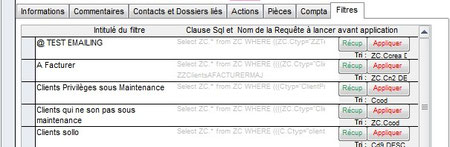
A - Sauvegarder un filtre :
1) Faites votre filtre.
2) sur l'onglet Filtres - sur une ligne blanche - tapez les libellé de votre filtre (ex : clients de la RP ayant un email) dans la première colone.
3) appuyez sur le bouton Récup -> la clause SQL correspondant à votre filtre s'affiche dans la seconde colonne.
B - Récupérer un filtre enregistré
1) Ouvrez n'importe quelle fiche contact
2) Cliquez sur l'onglet Filtres
3) Trouver le filtre approprié - et cliquez sur le bouton Appliquer de la ligne.
-> cela applique le filtre sélectionné.
N 'oubliez pas de ré afficher tous les enregistrements
Vous savez toujours le nombre de fiches que vous avez sur la barre d'état - en bas de chaque formulaire.
Si il est mentionné (filtré) à droite- cela veut dire qu'un filtre est actuellement appliqué, et que par conséquent vous n'avez pas toutes les fiches sous les yeux.
Pour réafficher tous les enregistrement, faites clic droit dans n'importe quelle zone. (Pas nécessairement celle que vous venez de filtrer) - ety choisissez l'option Afficher tous les enregistrements.
 sollo - Support
Tous les secrets de votre solution logicielle
sollo - Support
Tous les secrets de votre solution logicielle





